1、打开SQL Server Management Studio
2、启动SQL Server代理
3、点击作业->新建作业
4、"常规"中输入作业的名称
5、新建步骤,类型选T-SQL,在下面的命令中输入下面语句
DECLARE @strPath NVARCHAR(200)
set @strPath = convert(NVARCHAR(19),getdate(),120)
set @strPath = REPLACE(@strPath, ':' , '.')
set @strPath = 'D:\bak\' + 'databasename'+@strPath + '.bak'
BACKUP DATABASE [databasename] TO DISK = @strPath WITH NOINIT , NOUNLOAD , NOSKIP , STATS = 10, NOFORMAT
(D:\bak\改为自己的备份路径,databasename修改为想备份的数据库的名称)
6、添加计划,设置频率,时间等。
确定,完成。
二。使用SQL2005的维护计划自动备份(不推荐)
SQL2005的维护计划里面自带了备份数据库任务,但不会自动按日期命名,不方便,下面的方法是以存储过程来解决的。
要用SQL2005的维护计划功能首先要确认SQL Server Agent服务是在启动状态,然后打开SQL Server Management Studio,展开对象资源管理器里的“管理”,右击维护计划选择新建维护计划,为维护计划命名,如:TestDB_Backup,选择默认的子计划 “Subplan_1 ”并点击上方的子计划设置按钮来设置子计划执行方式和时间:
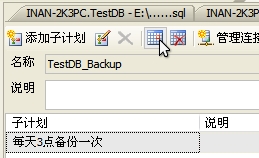
出现设置界面,设置每天3点执行一次,如图:
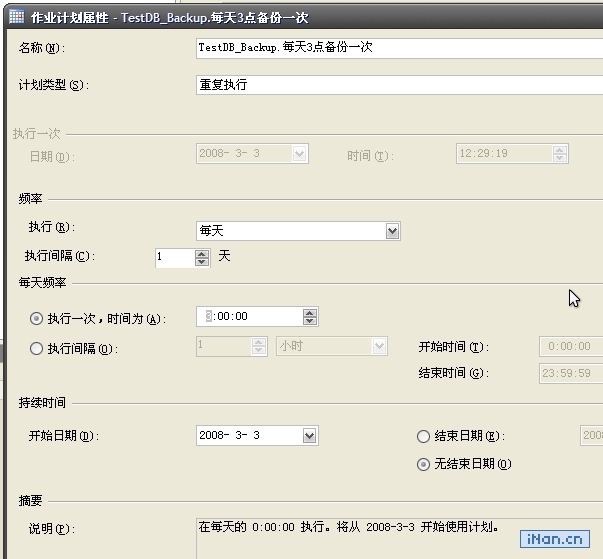
确定后保存一下,然后新建一个查询页,开始创建存储过程,代码如下:
设置完毕,切换回维护计划设置页面,在左边的工具箱中拖入一个“执行T-SQL语句任务”:
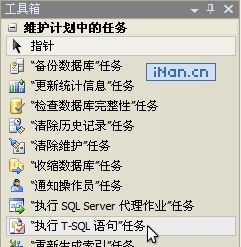
双击拖入后的“执行T-SQL语句任务”,输入执行存储过程的语句来完成每天的自动备份工作,代码如下:
use [TestDB]
确定后保存该维护计划即可。为了保证该维护计划不会出现问题,可以先执行一下以上语句测试一下。
SQL2000下使用此方法与SQL2005大同小异。
总结了一下:第二种方法太过于繁琐,所以不推荐使用